Продукти за подпомагане против стрес
-
-
-
-
Основни действия на Photoshop
Newborn Necessities ™ Новородено бебе Редактиране на Photoshop Действия Набор
$29.00 -
-
-
-
Уебсайт за действия на MCP | MCP Flickr Group | MCP рецензии
Днешният кратък съвет е за маскиране на слоеве. Ако искате да научите за маските на слоеве и как да направите маскиране в Photoshop, проверете моите видео уроци в моите архиви за маскиране на слоеве. Направих урок от 2 части за това как да използвам маски на слоеве. Този бърз съвет ще бъде много полезен за вас при излизането - имам видео урок от две части, ОЧАКВАЩО СКОРО за това как да направите небето да изглежда синьо, а тревата да изглежда зелено (а не жълто). Останете на линия!
Въпрос: Сега, когато използвам Layer Masks, благодарение на вашите уроци, се чудя как мога по-добре да видя точно какво съм маскирал?
Отговор: Можете да направите това по няколко начина. Вижте снимките на екрана по-долу:
Първата снимка на екрана показва маската с малък слой. Много е трудно да се различи нещо от това, освен да се сравнят взаимоотношенията на оцветеното в черно, за да се скрие по отношение на снимката.
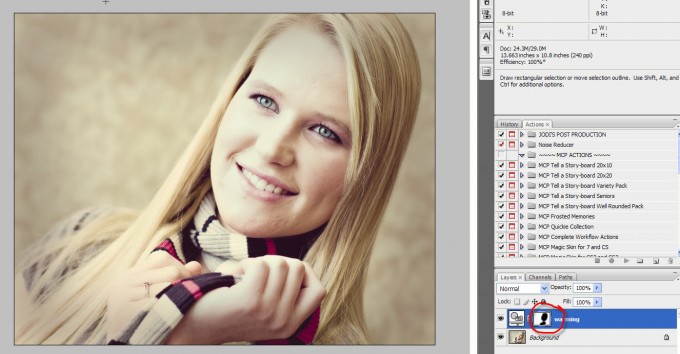
На този екран, заснет по-долу, можете да видите точно това, което видяхме на малката миниатюра, но сега е директно върху вашата снимка. Можете да направите това, като задържите ALT или Option Key и щракнете веднъж върху маската. Това е малко полезно за промъкнат връх, но не е твърде полезно за продължаване на маскирането.
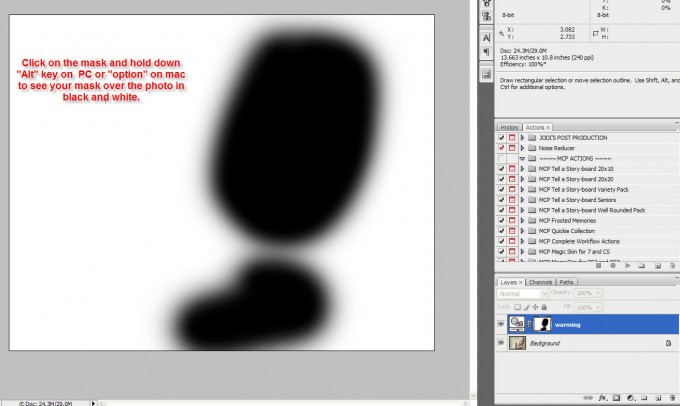
Последният изстрел на екрана е моето предпочитание, когато искам по-добра представа за това, което съм маскирал и дали имам разлив върху други области. За да направите това, кликнете върху клавиша, който има обратна наклонена черта и права линия (и |). Това ще добави зелена или червена маска по подразбиране. Това може да се промени. Щракнете двукратно върху маската, ако искате да промените цвета на маската (това по никакъв начин не влияе на действителната ви снимка - това е предпочитание). По подразбиране е на 50%. Можете да увеличите или намалите и този брой.
Причината този начин да е толкова удивителен е, че можете да продължите да рисувате върху маската си и да наблюдавате промените в един от тези ярки цветове. Така че, да предположим, че исках да маскирам кожата й (това тук е зеленото - тъй като черното прикрива ефект) - бих видял, че косата й също започва да се прикрива от ефекта. Така че бих използвал бяла четка върху онази част от косата й, която е маскирана в зелено. След като рисувам върху него, отново ще изглежда като коса. Крайният резултат ще бъде лицето и ръката й да изглеждат като „Шрек“.
След като разбрах, че маскирам точно това, което искам, щракнах отново върху същия клавиш на клавиатурата и щях да видя снимката си без това зелено (или какъвто и да е цвят, който избрах).
Не използвам това всеки път, когато маскирам, но когато имам по-трудни селекции или фини промени, които маскирам, това може да бъде безценно.
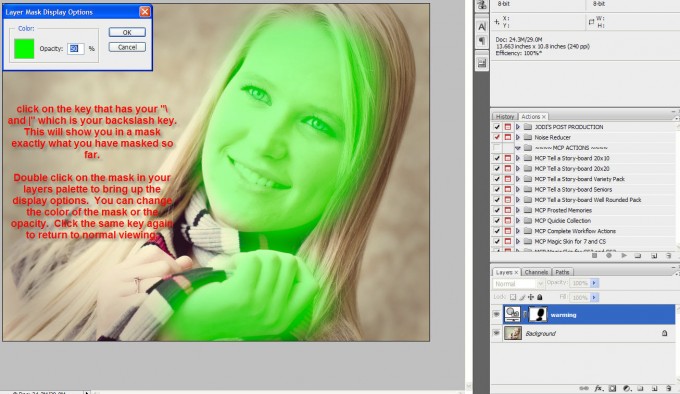
Без коментари
Оставете коментар
Трябва да бъдете влезли в профила си за да публикувате коментар.







































Какъв страхотен съвет! Благодаря Джоди! Винаги се чудех дали има начин да се направи това.
Джоди, трябва да ти благодаря за всички страхотни съвети. Идвам тук от около 3 седмици и научих ТОЛКОВА много от вас на моменти, когато главата ми започва да се върти (но по добър начин) Благодаря ви, че отделихте време от личния си живот, за да улесните малко нашия. Бет
ЕХА!!! Супер си!!! Благодаря за всички съвети и трикове..Казвам на всички, които ТРЯБВА да разгледат вашия блог!
наистина полезен урок! Благодаря!
Страхотна работа, която сте свършили!
Благодаря Джоди, винаги обясняваш нещата толкова прекрасно.
Никога не знаех как да направя това! Благодаря!
Благодаря ти Джоди !!!
Толкова се радвам да намеря сайт, който обяснява Photoshop .... Благодаря
Това е невероятно, особено за някой, който е доста нов в PS. Благодаря много за споделянето!